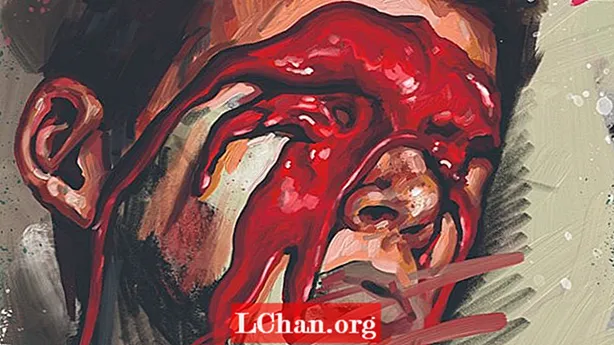Բովանդակություն
- Մաս 1. Ինչպես փոխակերպել PPTX- ը PPT- ի
- Տարբերակ 1. Windows- ի PowerPoint- ով PPTX- ի փոխակերպեք PPT- ի
- Տարբերակ 2. Փոխակերպեք PPTX- ը PPT- ի վրա PowerPoint- ով Mac- ի վրա
- Ընտրանք 3. PPTX- ից PPT փոխարկիչ առցանց
- Մաս 2. Ինչպես փոխակերպել PPT- ն PPTX- ի
- Տարբերակ 1. PowerPoint- ի միջոցով PPT- ն փոխակերպեք PPTX- ի
- Տարբերակ 2. Փոխակերպեք PPT- ն PPTX առցանց
- Լրացուցիչ հուշումներ. Ինչպես բացել գաղտնաբառով պաշտպանված PPT ֆայլը
- Եզրակացություն
Դե, սովորական չէ, որ օգտվողները խնդրում են pptx- ը ppt փոխակերպելու եղանակներ: Այնպես որ, եթե դժվարության մեջ եք և փնտրում եք փաստաթուղթը փոխարկելու արդյունավետ միջոց, ապա մի անհանգստացեք: Փոխակերպման գործընթացը պարզ է, ինչը կարելի է անել հենց MS PowerPoint- ի միջոցով: Այսպիսով, օգտվողներին խորհուրդ ենք տալիս ծանոթանալ ստորև ներկայացված մեր հոդվածին: Բոլոր անհրաժեշտ քայլերը մանրամասն ներկայացված են այնտեղ:
Մաս 1. Ինչպես փոխակերպել PPTX- ը PPT- ի
Կան մի քանի եղանակներ, որոնցով դուք կարող եք PPTX փաստաթուղթը վերածել PPT- ի: Ընթացակարգի համար խորհուրդ ենք տալիս օգտագործել հենց MS PowerPoint ծրագիրը: Բայց կան նաև այլ մեթոդներ: Այսպիսով, ստուգեք ստորև նշված ընտրանքները:
Տարբերակ 1. Windows- ի PowerPoint- ով PPTX- ի փոխակերպեք PPT- ի
Եվ MS Office- ը, և Windows- ը մշակվում են Microsoft- ի կողմից Այսպիսով, դրանց համատեղելիությունը գերազանց է: Փաստաթուղթը Windows Power համակարգչի վրա MS PowerPoint- ի միջոցով փոխելը ամենադյուրին կլինի:
Դուք պետք է դա անեք MS PowerPoint- ի միջոցով, և դուք պետք է ակտիվացնեք համատեղելիության ռեժիմը: Քայլերը պարզ են, ստուգեք դրանք
- Քայլ 1. Բացեք շնորհանդեսը և կտտացրեք «Ֆայլ» ներդիրին:
- Քայլ 2. Այնուհետև կտտացրեք «Պահել որպես» և այնուհետև անցնել «rowննարկել»:
Քայլ 3. Դրանից հետո «Save As» երկխոսության դաշտում կգտնեք «Save As Type» ցուցակը: Կտտացրեք ‘PowerPoint 97-2003 ներկայացում (.ppt):
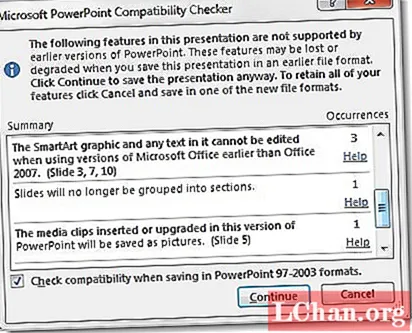
Այժմ դուք պարզապես պետք է պահեք ֆայլը, և փաստաթուղթն ինքնաբերաբար կվերափոխվի:
Տարբերակ 2. Փոխակերպեք PPTX- ը PPT- ի վրա PowerPoint- ով Mac- ի վրա
Mac- ում ամեն ինչ մի փոքր այլ կլինի: Բայց քայլերը զգալիորեն հեշտ են, ստուգեք:
- Քայլ 1. Բացեք նշված ներկայացումը Keynote- ի միջոցով և ապա անցեք «Պատկեր»:
Քայլ 2. Դրանից հետո կտտացրեք «Արտահանել դեպի» և ընտրել «PowerPoint»:

- Քայլ 3. Էկրանի վրա կհայտնվի տուփ ՝ «Ձևաչափ ՝ PPTX»: Սեղմեք «Հաջորդ»:
Քայլ 4. Նշեք ֆայլի անունը և կտտացրեք «Արտահանում»:
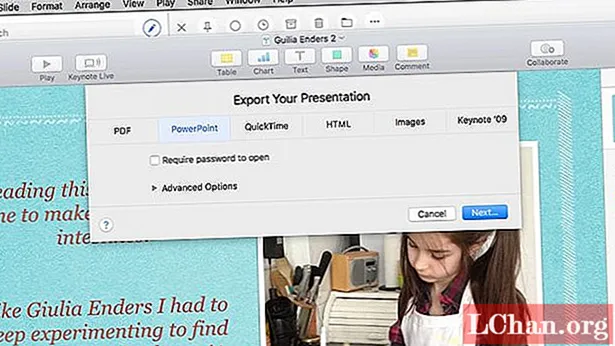
Սա PowerPoint- ի միջոցով PPTX փաստաթուղթը PPT փաստաթղթի վերածելու ամենաարդյունավետ միջոցն է:
Ընտրանք 3. PPTX- ից PPT փոխարկիչ առցանց
Կան առցանց ծառայություններ, որոնք կարող եք փորձել փոխարկել փաստաթուղթը: Առցանց pptx- ից ppt փոխարկիչը օգտվողների համար առավել իրագործելի տարբերակն է:
Կատարումը պարզ է, դուք միայն պետք է վերբեռնեք փաստաթուղթը, իսկ մնացածը հոգալու է առցանց ծառայությունը: Բայց կապվելու ռիսկ կա, քանի որ այս ծառայությունների մեծ մասը շատ հուսալի չէ: Կան բազմաթիվ ծառայություններ, որոնք pptx- ը առցանց ppt- ի վերափոխելու համար մատչելի են, որոնք խարդախություն են, և ոմանք այնքան էլ ընդունակ չեն, քանի որ հաջողության տոկոսը բավականին ցածր է: Այսպիսով, մենք ազատություն ստացանք և փնտրեցինք առցանց փոխարկիչ, որն ընդունակ է և կգա հաջողության մեծ տոկոսադրույքով:
Մենք խորհուրդ ենք տալիս օգտագործել «Convertio»: Ստորև բերված է կայքի հղումը ՝ https://convertio.co/pptx-ppt/: Այս առցանց ծառայության օգտագործումը պարզ է, որը ստորև մանրամասն ներկայացված է ձեր հարմարության համար:
- Քայլ 1. Անցեք տրամադրված հղմանը և վերբեռնեք PPTX փաստաթուղթը:
- Քայլ 2. Դրանից հետո, կայքում, դուք պետք է ընտրեք ձևաչափ: Այսպիսով, ընտրեք «PPT»:
- Քայլ 3. Այժմ դուք պարզապես պետք է սպասեք, քանի որ Convertio- ն կսկսի փոխել փաստաթուղթը:
Փոխարկումն ավարտելուց հետո դուք կտեղեկացվեք: Ապա, դուք պարզապես պետք է ներբեռնեք փոխարկված փաստաթուղթը նշված կայքից:
Կան նաև այլ օգտակար հղումներ, որոնք ի հայտ են եկել մեր հետազոտության ընթացքում: Այս ծառայությունները կկարողանան նաև առցանց վերափոխել pptx- ը ppt- ի: Ստորև բերված հղումները տրամադրել ենք կայքերի անվանումը:
- ZAMZAR ՝ https://www.zamzar.com/convert/pptx-to-ppt/
- Onlineconvert ՝ https://document.online-convert.com/convert/pptx-to-ppt
- Onlineconvertfree: https://onlineconvertfree.com/convert-format/pptx-to-ppt/
- FreeFileConvert ՝ https://www.freefileconvert.com/pptx-ppt
- Aconvert ՝ https://www.aconvert.com/document/pptx-to-ppt/
- Ֆայլերի փոխարկում. Https://www.files-conversion.com/presentation/pptx
- Docspal ՝ https://www.docspal.com/convert/pptx-to-ppt
Մաս 2. Ինչպես փոխակերպել PPT- ն PPTX- ի
PPT- ն ու PPTX- ը երկուսն էլ MS PowerPoint փաստաթղթի ընդլայնումներ են: Փաստն այն է, որ ֆայլը փրկելիս դուք ստանում եք պահպանված ներկայացում PPTX ընդլայնմամբ, բայց համատեղելիության ռեժիմում `PPT ընդլայնում: Այսպիսով, հիմնականում, ppt- ից pptx- ի վերափոխումը պարզ է, և դա կարող է կատարվել հենց MS PowerPoint ծրագրի միջոցով: Այսպիսով, ավելին իմանալու համար ստուգեք մեր հոդվածը ստորև:
PPT փաստաթուղթը PPTX փաստաթղթի վերածելու բազմաթիվ եղանակներ կան: Ստորև մանրամասնեցինք փոխարկումը կատարելու ամենաարդյունավետ եղանակներից երկուսը: Դե, փոխարկումը կարող եք կատարել MS PowerPoint ծրագրաշարի միջոցով, բայց առցանց ppt- ից pptx փոխարկիչը նույնպես ընդունելի տարբերակ է: Ստուգեք մանրամասները ստորև:
Տարբերակ 1. PowerPoint- ի միջոցով PPT- ն փոխակերպեք PPTX- ի
Եթե ցանկանում եք ppt- ը վերափոխել pptx- ի, ապա MS PowerPoint- ը պետք է լինի ձեր հիմնական տարբերակը: Քայլերը տարրական են, և դրանց կատարումը հեշտ կլինի: Դեռևս, մենք տրամադրել ենք օգտագործողի ուղեցույցը ստորև: Ստուգեք այն:
- Քայլ 1. Գործարկել PowerPoint- ի ներկայացումը ձեր համակարգչում:
- Քայլ 2. Դրանից հետո կտտացրեք «Ֆայլ» կոճակին և ընտրեք «Պահել որպես»:
- Քայլ 3. Դրանից հետո անցեք «Փնտրել»:
- Քայլ 4. Այնուհետև «Պահպանել As» երկխոսության դաշտում կգտնվի «Save As Type» ցուցակը:
- Քայլ 5. Պարզապես, կտտացրեք ‘PowerPoint Presentation (.pptx) վրա:
Դրանից հետո պարզապես կտտացրեք «Պահել» կոճակին և փոխարկումը կավարտվի:
Տարբերակ 2. Փոխակերպեք PPT- ն PPTX առցանց
Ինչ վերաբերում է այս երկրորդ տարբերակին, մենք պատրաստվում ենք ppt- ը առցանց փոխարկել pptx- ի: Այո, կան մի քանի առցանց ծառայություններ, և մի քանի օգտվողներ հակված են հաստատել դրանց օգտագործումը: Կան բազմաթիվ ppt- ից pptx փոխարկիչ առցանց: Ձեր միակ խնդիրը փաստաթուղթը վերբեռնելն է, իսկ մնացածի մասին հոգ կտանի առցանց փոխակերպման ծառայությունը: Բայց փաստն այն է, որ այս ծառայությունների մեծ մասը կեղծիք է, և իսկապես իսկականները չունեն վերականգնման պահանջվող մակարդակ:
Բայց մի քանի ծառայություններ անցնելուց հետո մենք դեմ առ դեմ հայտնվեցինք «Convertio» - ի հետ: Դա հիանալի ծառայություն է, արդյունավետ և օգտագործման համար դյուրին: Եկեք ստուգենք դրա օգտագործումը:
- Քայլ 1. Անցեք ներքևի հղմանը և վերբեռնեք PPT փաստաթուղթը ՝ https://convertio.co/ppt-pptx/
- Քայլ 2. Դրանից հետո դուք պետք է ընտրեք ձևաչափ: Ընտրեք «PPTX» և շարունակեք:
- Քայլ 3. Այժմ, պարզապես սպասեք փոխակերպման ավարտին:
Փաստաթուղթը հաջողությամբ փոխարկելուց հետո դուք կտեղեկացվեք: Այժմ դուք պարզապես պետք է ներբեռնեք փոխարկված փաստաթուղթը:
Կան նաև մի քանի առցանց ծառայություններ, որոնք նույնպես իրավասու են: Ստորև մենք տրամադրել ենք դրանց հղումները:
- Onlineconvertfree: https://onlineconvertfree.com/convert-format/ppt-to-pptx/
- Zamar https://www.zamzar.com/convert/ppt-to-pptx/
- Առցանց վերափոխում ՝ https://document.online-convert.com/convert-to-pptx
- Smallpdf ՝ https://smallpdf.com/blog/convert-ppt-to-pptx
- Cloudconvert ՝ https://cloudconvert.com/ppt-to-pptx
- Aconvert ՝ https://www.aconvert.com/document/ppt-to-pptx/
- FreeFileConvert ՝ https://www.freefileconvert.com/ppt-pptx
- GroupDocs ՝ https://products.groupdocs.app/conversion/ppt-to-pptx
- Docspal ՝ https://www.docspal.com/convert/ppt-to-pptx
Լրացուցիչ հուշումներ. Ինչպես բացել գաղտնաբառով պաշտպանված PPT ֆայլը
Նախկինում մենք քննարկել ենք PPTX փաստաթուղթը PPT վերափոխելու 3 տարբեր եղանակներ: Բացի Mac- ի և Windows- ի փոխակերպումից, դուք կկարողանաք առցանց pptx- ի ppt- ի վերափոխել:
Բայց մենք հոդվածի այս մասը նվիրել ենք PPT- ով կոդավորումը շրջանցելու մասին քննարկմանը: Նման ընթացակարգ կպահանջվի, եթե դուք գիտեք կողպված PPT- ի գաղտնաբառը, բայց եթե այն չկարողանաք հիշել, ապա շրջանցման մեթոդը շատ օգտակար կլինի:
Նման կոնկրետ իրավիճակում 3-րդ կողմի պրոֆեսիոնալ ծրագրաշարը շատ արդյունավետ կլինի: Չնայած կան մի քանի ծրագրեր ընտրելու համար, մենք խորհուրդ ենք տալիս օգտագործել PassFab PPT- ի համար:
Սա գաղտնաբառի վերականգնման հիանալի ծրագիր է, հեշտ օգտագործման համար և շատ արդյունավետ:
Քայլ 1. Նախ, ներբեռնեք PassFab- ի տեղադրման ֆայլը PPT- ի համար համակարգչում և ավարտեք տեղադրումը: Դրանից հետո գործարկեք այն:
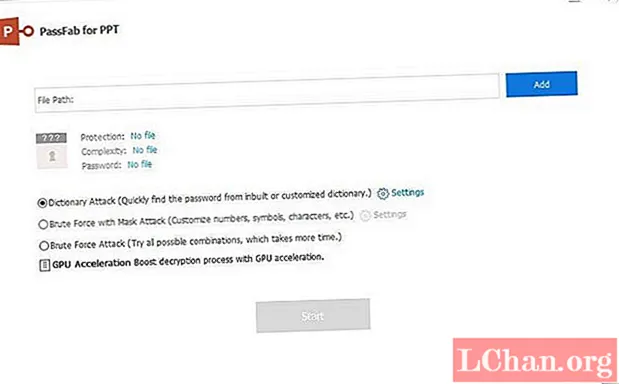
Քայլ 2. Ապա ներմուծեք կողպված PPT- ն և դա անելու համար հարկավոր է կտտացնել «Ավելացնել» կոճակին:

Քայլ 3. Դրանից հետո շարունակելու համար դուք պետք է ընտրեք հարձակման 3 տարբեր ռեժիմների միջև: Ձեր ընտրանքներն են ՝ Բառարան հարձակումը, կոպիտ ուժի հարձակումը և կոպիտ ուժը դիմակավոր հարձակմամբ:

Քայլ 4. Բայց հարձակման ռեժիմը հաստատելուց հետո կտտացրեք «Սկսել» կոճակին և անցեք գաղտնաբառի վերականգնմանը:

PassFab- ը PPT- ի համար շատ արդյունավետ է PPT փաստաթղթի գաղտնաբառի վերականգնման համար: Գործողությունը պարզ է, և վերականգնման մակարդակը գերազանց է: Կարող եք նաև դիտել այս տեսանյութը այն օգտագործման եղանակի վերաբերյալ.
Եզրակացություն
Հետևաբար, մենք հոդվածում մանրամասն նկարագրել ենք pptx- ից ppt վերափոխման բազմաթիվ եղանակներ: Քայլերը կգտնեք շատ պարզ և կարող են կատարվել հեշտությամբ: Եթե օգտագործում եք Windows համակարգիչ, ապա համապատասխանաբար ընտրեք տարբերակը, կամ եթե օգտագործում եք Mac, ապա դեռ առկա է տարբերակ:
Բայց եթե դուք փնտրում եք փաստաթուղթը փոխակերպելու անխնա, բայց արդյունավետ միջոց, ապա առցանց ծառայության օգտագործումը կլինի ամենահարմարը: Եթե այն դեպքում, երբ դուք պայքարում եք կողպված PPT փաստաթղթի հետ և այդ ֆայլը բացելու գաղտնաբառն անհասանելի է, ապա մենք խորհուրդ ենք տալիս օգտագործել PassFab PPT- ի համար: Դա գաղտնաբառի վերականգնման հիանալի ծրագիր է: